একটি Rostelecom রাউটার দ্রুত 2804 v7 আপডেট সেট আপ করা হচ্ছে। Rostelecom থেকে ইউনিভার্সাল রাউটার। বেসিক ফাংশন সেট করা
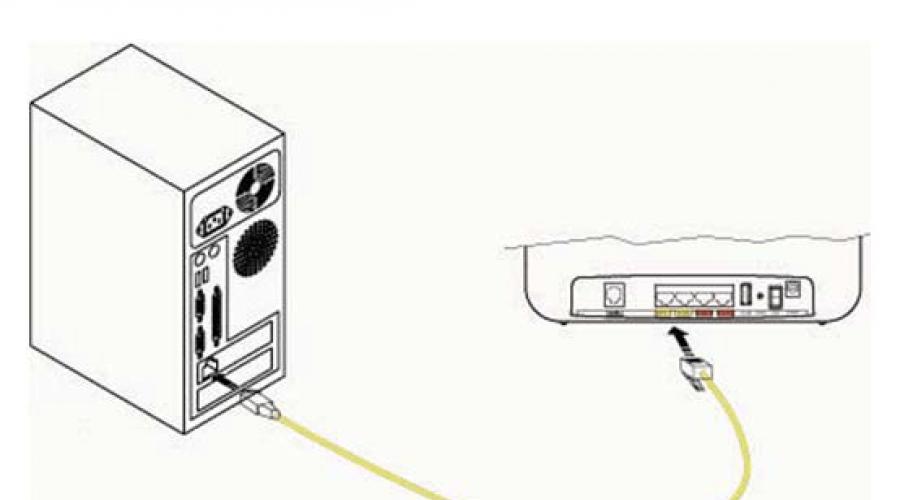
আমাদের বাজারের বিশালতায়, একটি সর্বজনীন এবং সস্তা ডিভাইস লক্ষ্য করা গেছে - একটি বহুমুখী ADSL রাউটার F st 2804 v7। Rostelecom দ্বারা প্রদত্ত সংস্করণে, অন্তর্ভুক্ত সিডি থেকে সবকিছু পুরোপুরি কনফিগার করা হয়েছে। কিন্তু এমটিএস আজকে আরও বেশি বৈশিষ্ট্য সহ একটি অনুরূপ ডিভাইস সরবরাহ করে, তবে আপনাকে এটি ওয়েব ইন্টারফেসের মাধ্যমে কনফিগার করতে হবে। সাধারণভাবে, MTC ফাস্ট 2804 রাউটার একটি ADSL সংযোগ তৈরি করে যা Rostelecom এর ডিভাইসগুলির চেয়ে খারাপ নয়। এবং এটি কিভাবে সেট আপ করবেন তা নীচে আলোচনা করা হয়েছে।
দ্রুত 2804 রাউটার
প্রকৃতপক্ষে, সমস্ত ডিভাইস যেগুলির নামে "ফাস্ট 2804" শব্দটি রয়েছে একটি কোম্পানি দ্বারা উত্পাদিত হয় - সেজেম (অন্য কথায় সেজেমকম)। v3, v5 এবং v7 সংস্করণের রাউটার আমাদের দেশে পৌঁছেছে। তারা শরীরের আকারে ভিন্ন হতে পারে, উপরন্তু, গ্রাফিকাল ইন্টারফেস একটি নির্দিষ্ট প্রদানকারীর জন্য তৈরি করা হয়। সাধারণভাবে, এই রাউটারগুলির একই ক্ষমতা রয়েছে। সেটআপের ক্ষেত্রে, "MTS থেকে" বিকল্পটি সবচেয়ে কঠিন, যদিও এটি একটি ADSL সংযোগ তৈরি করতে পারে। আমরা এই রাউটারটিকে PPPoE প্রোটোকলের অধীনে সংযোগ করার জন্য কনফিগার করার চেষ্টা করছি, যদি সংযোগটি টেলিফোনের তার দ্বারা সরবরাহ করা হয়। চল শুরু করি.
বেসিক ফাংশন সেট করা
সেট আপ করার আগে একটি রাউটার সংযোগ করা হচ্ছে
আমরা এমটিএস থেকে ডিভাইসটিকে অন্য যেকোনো "হোম" রাউটারের মতো কনফিগার করব। প্রথমত, আমরা একটি সম্পূর্ণ প্যাচ কর্ড সহ একটি পিসি নেটওয়ার্ক কার্ডের সাথে যেকোনো ল্যান পোর্ট সংযুক্ত করি:

রাউটারটিকে একটি পিসিতে সংযুক্ত করা হচ্ছে
তারপরে, ADSL পোর্টে একটি টেলিফোন তারের সাথে সংযোগ করুন (আপনি কিট থেকে একটি স্প্লিটার ব্যবহার করতে পারেন)। চূড়ান্ত পর্যায়ে, রাউটারে শক্তি সরবরাহ করা হয় (তবে প্রথমে, আপনাকে পিসিতে নেটওয়ার্ক কার্ড কনফিগার করতে হবে):

একটি কম্পিউটারে একটি তারযুক্ত সংযোগ স্থাপন করা হচ্ছে৷
এটি প্রস্তুতিমূলক পদক্ষেপগুলি সম্পন্ন করে। রাউটার চালু করার পরে, আপনাকে 2-3 মিনিট অপেক্ষা করতে হবে, তারপরে, কম্পিউটার থেকে, আপনি গ্রাফিকাল ইন্টারফেসে প্রবেশ করতে পারেন।
GUI-তে অনুমোদন
কম্পিউটারে, আপনাকে যেকোনো ব্রাউজার খুলতে হবে (IE5 এর চেয়ে কম নয়), এবং ঠিকানায় যেতে হবে: 192.168.1.1।

সবকিছু সঠিকভাবে সম্পন্ন হলে, একটি অনুমোদন উইন্ডো প্রদর্শিত হবে। "অ্যাডমিন" একটি লগইন হিসাবে উপযুক্ত (এবং "mts" একটি পাসওয়ার্ড হিসাবে)। অনুমোদন পাস হলে, ব্যবহারকারী নিম্নলিখিত ট্যাব দেখতে পাবেন:

ওয়েব ইন্টারফেসের প্রধান ট্যাব
গ্রাফিকাল ওয়েব-ইন্টারফেসটি ট্যাবে বিভক্ত, যা দুটি তালিকায় মিলিত হয়েছে: "বেসিক সেটিংস", "উন্নত সেটিংস"। প্রথম তালিকা, আমরা দেখতে পাচ্ছি, 5 টি ভিন্ন ট্যাব রয়েছে। আমরা এখন দেখব কিভাবে একটি ADSL সংযোগ সেট আপ করতে হয়।
সংযোগ সেটআপ (PPPoE বিকল্প)
F st 2804 রাউটার একটি টেলিফোন তার বা একটি 3G মডেমের মাধ্যমে ইন্টারনেটের সাথে সংযোগ করতে পারে। আমরা সবচেয়ে সহজ কনফিগারেশন বিকল্পটি বিবেচনা করব, যখন একটি সংযোগ তৈরি করতে বিল্ট-ইন ADSL মডেম ব্যবহার করা হয় এবং প্রদানকারীর প্রোটোকলটিকে "PPPoE" বলা হয়।
সেট আপ করার আগে, একটি পৃথক শীটে লিখতে ভাল:
- গ্রাহকের নাম এবং পাসওয়ার্ড (চুক্তিতে আছে);
- এই প্রদানকারী দ্বারা ব্যবহৃত VPI এবং VCI পরামিতিগুলির মান (উদাহরণস্বরূপ, 0 এবং 30);
- PPPoE এনক্যাপসুলেশন প্রকার: LLC বা VC-Mux;
- একটি স্থায়ী আইপি ঠিকানার জন্য (একটি পৃথক পরিষেবা, সাধারণত একটি ফি প্রদান করা হয়), আপনাকে ঠিকানাটির মান জানতে হবে।
সেটিংটি উন্নত মোড ট্যাবে তৈরি করা হয়েছে। ট্যাবের এই তালিকায় যান, ইংরেজি ভাষা চালু করুন। "অ্যাডভান্সড সেটআপ" মেনুতে অবস্থিত "ওয়ান সার্ভিস" ট্যাবে, আপনাকে সমস্ত বিদ্যমান ইন্টারফেস অপসারণ করতে হবে ("রিমুভ" ব্যবহার করে):

"পুরানো" মান সহ WAN ইন্টারফেস ট্যাব

এটিএম ইন্টারফেস ট্যাব
এখানে আপনাকে একই কাজ করতে হবে। তারপরে, আপনাকে আবার "ওয়ান সার্ভিস" ট্যাবে যেতে হবে। এবং এখন - "যোগ করুন" বোতামে ক্লিক করুন:

একটি নতুন সংযোগ সেট আপ করার জন্য একটি ট্যাব প্রদর্শিত হবে, যেখানে আপনি চিত্রের মতো একটি মান নির্বাচন করতে পারেন:

সেটিংস ট্যাব
তারপরে, আপনাকে "পরবর্তী" ক্লিক করতে হবে। পরবর্তী ট্যাবে, আপনাকে VPI এবং VCI মানগুলি সেট করতে হবে (সংখ্যা 1 এবং 91 এর পরিবর্তে):

উদাহরণস্বরূপ, 0 এবং 30 মানগুলি বৈধ হলে, স্ট্রিংটি হবে "pppoe_0_0_30_3"। "যেমন আছে" মানগুলি ছেড়ে দেবেন না - সেগুলি ব্যবহারকারীর প্রদানকারীর সাথে মেলে না।
উপরন্তু, সংযোগ প্রোটোকল এখানে নির্বাচন করা হয়েছে (PPPoE নির্বাচন করার পরে, একটি তালিকা প্রদর্শিত হবে যেখানে আপনাকে LLC বা VC-Mux নির্বাচন করতে হবে)। সেটিংস সম্পূর্ণ করার পরে, আপনি "পরবর্তী" ক্লিক করতে পারেন।

সংযোগ বিকল্প ট্যাব
পরবর্তী ট্যাব ব্যবহারকারীর নাম এবং পাসওয়ার্ড সেট করে। একটি গতিশীল আইপি ঠিকানার জন্য, অন্য কিছু পরিবর্তন করতে হবে না। আপনি যদি IPTV দেখার পরিকল্পনা করেন তবে "IGMP প্রক্সি" সক্ষম করা যেতে পারে৷ কিন্তু একটি ধ্রুবক আইপি মানের জন্য, আপনাকে "স্ট্যাটিক আইপিভি 4 ব্যবহার করুন" চেকবক্সটি চেক করতে হবে এবং প্রদর্শিত ক্ষেত্রটি পূরণ করতে হবে।
সেটিংস সম্পূর্ণ করার পরে, আপনাকে অবশ্যই "পরবর্তী" এবং আবার "পরবর্তী" ক্লিক করতে হবে। একটি ট্যাব প্রদর্শিত হবে যেখানে আপনি DNS পাওয়ার জন্য স্বয়ংক্রিয় মোড ছেড়ে যেতে পারেন (বা নির্দিষ্ট ঠিকানা মান সেট করুন)। এবং চূড়ান্ত ট্যাব এই মত দেখায়:

চূড়ান্ত সংযোগ সেটিংস ট্যাব
"প্রয়োগ/সংরক্ষণ" এ ক্লিক করার মাধ্যমে আমরা একটি নতুন কাজের সংযোগ পাই।

ডিভাইস তথ্য ট্যাব
একটি সংযোগের উপস্থিতি মূল ট্যাবের অবস্থা দ্বারা বিচার করা যেতে পারে। সুখী টিউনিং!
ওয়্যারলেস নেটওয়ার্ক চালু করুন
একটি Wi-Fi নেটওয়ার্ক সেট আপ করুন - আমরা "উন্নত সেটিংস" ব্যবহার করব। "ওয়্যারলেস" মেনু থেকে "বেসিক" ট্যাব আপনাকে আপনার প্রয়োজনীয় সবকিছু কনফিগার করতে দেয়:

একটি বেতার নেটওয়ার্ক সেট আপ করা হচ্ছে
প্যারামিটারের অর্থ ব্যাখ্যা করা যাক। "ওয়্যারলেস সক্ষম করুন" ট্রান্সমিটার চালু করে এবং "হাইড অ্যাকসেস পয়েন্ট" আপনাকে একটি লুকানো নামে কাজ করার অনুমতি দেবে৷
SSID ক্ষেত্রে নেটওয়ার্ক নাম (প্রয়োজনীয় হিসাবে সেট) রয়েছে। দেশ (দেশ) "RU" সেট করা ভাল। সেটিংস সম্পূর্ণ করার পরে, "প্রয়োগ/সংরক্ষণ করুন" বোতাম টিপুন। ওয়্যারলেস নেটওয়ার্ক - স্বয়ংক্রিয়ভাবে প্রদর্শিত হবে।
মনে রাখবেন যে ইউনিভার্সাল রাউটার F st 2804 এর গুরুতর ক্ষমতা রয়েছে। উদাহরণস্বরূপ, ডিভাইসটি স্বাধীনভাবে সর্বনিম্ন কোলাহলপূর্ণ চ্যানেল নির্বাচন করে (2.4 GHz ব্যান্ডে)। স্বয়ংক্রিয় নির্বাচন মোড - নিষ্ক্রিয় করা যেতে পারে. ট্রান্সমিটারের শক্তিও সামঞ্জস্যযোগ্য। এই সমস্ত পরামিতিগুলি "উন্নত" ট্যাবে রয়েছে, তবে সঠিক যোগ্যতার অনুপস্থিতিতে ব্যবহারকারীকে সেগুলি পরিবর্তন করার পরামর্শ দেওয়া হয় না।
নিরাপত্তা ট্যাবে এনক্রিপশন বিকল্প রয়েছে। আমরা নেটওয়ার্ক সুরক্ষা সেট আপ বিবেচনা না.
রাউটারের অতিরিক্ত বৈশিষ্ট্য
আইপিটিভি সেট আপ করা হচ্ছে
অদ্ভুতভাবে যথেষ্ট, ফাস্ট 2804 রাউটার ইন্টারনেট সংযোগ তৈরি করে যা 3-4 Mbps এর চেয়ে কয়েকগুণ দ্রুত। অতএব, স্থানীয় নেটওয়ার্কের সাথে সংযুক্ত কম্পিউটারের মাধ্যমে আইপিটিভি দেখা সম্ভব। এই বিকল্পটি সক্ষম করতে, আপনাকে অবশ্যই:
- সংযোগ স্থাপন করার সময়, "মাল্টিকাস্ট প্রক্সি" চেকবক্সটি চেক করুন (এটি উপরে আলোচনা করা হয়েছে);
- ল্যান সেটিংস ট্যাবে ("উন্নত সেটআপ" -> "ল্যান" রাউটারের "উন্নত সেটিংস" এর মধ্যে), আপনাকে "IGMP স্নুপিং" চেকবক্সটি চেক করতে হবে:

LAN সেটিংস ট্যাব
এই সেটিংস করার পরে, আপনি রাউটারের নেটওয়ার্কের সাথে সংযুক্ত যেকোনো কম্পিউটারের মাধ্যমে টিভি দেখতে পারেন। এখন, আইপিটিভিতে ব্যবহৃত মাল্টিকাস্ট প্যাকেটগুলি ইন্টারনেট থেকে স্থানীয় নেটওয়ার্কে প্রবেশ করে।
উপরন্তু, ওয়্যারলেস নেটওয়ার্কে মাল্টিকাস্ট ট্র্যাফিক সীমাবদ্ধ করা সম্ভব। এটি করার জন্য, "মাল্টিকাস্ট রেট" তালিকায় প্রয়োজনীয় মান সেট করতে আপনাকে "ওয়্যারলেস" -> "উন্নত" ট্যাবে যেতে হবে (এটি "উন্নত সেটিংস"-এও অবস্থিত)। একটি গ্রহণযোগ্য পছন্দ হল 9, 11 বা 12 Mbps, যা FullHD দেখার জন্য যথেষ্ট।
প্রশ্ন উত্তর
প্রশ্ন: আমি GUI অ্যাক্সেস করতে পারছি না। IP ঠিকানা 192.168.1.1 উপলব্ধ নেই।
আপনি রাউটারটিকে ফ্যাক্টরি সেটিংসে রিসেট করার চেষ্টা করতে পারেন। এটি করার জন্য, সুইচ অন করার পরে, আপনাকে অবশ্যই 2 মিনিট অপেক্ষা করতে হবে, তারপরে পিছনের প্যানেলে "RST" বোতাম টিপুন (15-30 সেকেন্ডের জন্য এটি ধরে রাখুন)।
প্রশ্ন: ওয়্যারলেস সংযোগের গতি কত, এটি মোড (N/G/B) পছন্দ সম্পর্কে বলা হয়নি?
এই রাউটারটি "মিশ্র" বি / জি / এন মোডে কাজ করে, বেতার নেটওয়ার্কে সর্বাধিক ট্রান্সমিশন হার 65 এমবিপিএস। "শুধুমাত্র N" মোডের ব্যবহার (কেবল N) প্রদান করা হয় না।
প্যাকেজ থেকে রাউটারটি কীভাবে সরিয়ে ফেলবেন এবং সঠিকভাবে সংযোগ করবেন তা ভিডিওতে দেখানো হয়েছে:
লাল ডায়োড চালু হলে সেজেমকম [ইমেল সুরক্ষিত] 2804 মানে ফার্মওয়্যার ডাউনলোড করুন। যদি এটি ক্রমাগত জ্বলজ্বল করে এবং সবুজে পরিণত না হয় তবে এটি ইঙ্গিত করে ফার্মওয়্যারলোড করতে পারে না।
অন্য দিন তারা আমাকে একটি মডেম এনেছিল রোসটেলিকমসেজেমকম [ইমেল সুরক্ষিত] 2804. সমস্যা ছিল যে মডেমে শুধুমাত্র একটি লাল LED ছিল। ঘরের লাইট নিভানোর পর এই সমস্যা দেখা দেয়। সত্যি বলতে, আমি সন্দেহ করি যে সমস্যাটি ছিল। আমি মনে করি ব্যবহারকারী মডেম ফ্ল্যাশ করার সিদ্ধান্ত নিয়েছে এবং ভুল ফার্মওয়্যার ব্যবহার করেছে। কিন্তু আমি সমস্যাটি নিয়ে বিতর্ক করব না, যেহেতু আমি একজন SC নই, এবং সমস্যাটি কোথায় হয়েছে তা আমি চিন্তা করি না। প্রধান জিনিসটি এমন একটি সমস্যার অস্তিত্ব যা সংশোধন করা দরকার।
সেজেমকম [ইমেল সুরক্ষিত] 2804 Rostelecom দ্বারা সরবরাহ করা হয়। অতএব, আমরা Sagemcom ফার্মওয়্যার ব্যবহার করব [ইমেল সুরক্ষিত] Rostelecom এর জন্য 2804.
আমরা Rostelecom এর অফিসিয়াল FTP সার্ভারে যাই:
প্রমাণীকরণ তথ্য:
প্রবেশ করুন: rostelecom
পাসওয়ার্ড: sagem_রাউটার
জন্য সর্বশেষ ফার্মওয়্যার Sagemcom 2804 v7 - .
জন্য সর্বশেষ ফার্মওয়্যার Sagemcom 2804 v7 rev1 - .
আমরা আমাদের প্রয়োজনীয় ফার্মওয়্যার ডাউনলোড করি। এর পর আমরা যাই ল্যান সংযোগ"বা" অ্যাডাপ্টার বিকল্পগুলি কনফিগার করা হচ্ছে" উপরে উইন্ডোজ 10. মূলত, অনেক কম্পিউটার Sagemcom খুঁজে পেতে সক্ষম হবে [ইমেল সুরক্ষিত] 2804 স্বয়ংক্রিয়ভাবে। কিন্তু যদি এটি না ঘটে, তাহলে আমরা Windows 10-এ "স্থানীয় এলাকা সংযোগ" বা "অ্যাডাপ্টার সেটিংস কনফিগার করুন" এ যাই।


একবার "নেটওয়ার্ক সংযোগ" এ আমাদের অ্যাডাপ্টার নির্বাচন করুন এবং প্রসঙ্গ মেনুতে কল করুন। প্রসঙ্গ মেনুতে, নির্বাচন করুন বৈশিষ্ট্য.

অ্যাডাপ্টারের বৈশিষ্ট্য প্রবেশ করান, নির্বাচন করুন ইন্টারনেট প্রোটোকল সংস্করণ 4 (TCP/IPv4)এবং ক্লিক করুন বৈশিষ্ট্য. সঠীক চিহ্ন দিন " নিম্নলিখিত আইপি ঠিকানা ব্যবহার করুনএবং ম্যানুয়ালি ডেটা প্রবেশ করান।
আইপি ঠিকানা - 192.168.1.2
মুখোশ - 255.255.255.0
প্রবেশপথ - 192.168.1.1


এর পরে, মজা শুরু হয়। Sagemcom উপর ক্ল্যাম্পিং [ইমেল সুরক্ষিত] 2804 বোতাম রিসেটএবং দীর্ঘ সময়ের জন্য রাখুন। কতক্ষণ? কিভাবে ভাগ্যবান. কারো জন্য, 40 সেকেন্ড যথেষ্ট ছিল। আমার ক্ষেত্রে এটি 2 মিনিটের বেশি ছিল। শুনেছি কেউ কেউ আধঘণ্টা আটকে রেখেছে। এটি নিজেরাই ধরে না রাখার জন্য, তারা এটি টেপ বা একটি ইলাস্টিক ব্যান্ড দিয়ে টেনেছিল।
এর পরে, আমরা 192.168.1.1 ঠিকানায় যাই। খোলা উচিত দুর্যোগ পুনরুদ্ধার ওয়েব ইন্টারফেসসেজেমকম [ইমেল সুরক্ষিত] 2804.
প্রথমবার আমি এটি 50 সেকেন্ডের জন্য ধরে রেখেছিলাম, তারপরে আমি প্রবেশ করার চেষ্টা করেছি, কিন্তু জরুরী ইন্টারফেসটি অপেক্ষা করেনি। তাই, বিভিন্ন সময়ের ব্যবধান চেষ্টা না করার জন্য, দুর্যোগ পুনরুদ্ধার ইন্টারফেস উপস্থিত না হওয়া পর্যন্ত আমি কেবলমাত্র রিসেট টিপুন এবং প্রতি 10 সেকেন্ডে ব্রাউজারে পৃষ্ঠাটি রিফ্রেশ করি।
ফাইলটি নির্বাচন করুন, যে উইন্ডোটি খোলে, ফার্মওয়্যার সহ ফাইলটি খুঁজুন, এটি নির্বাচন করুন এবং বোতাম টিপুন খোলা. এর পরে আপনাকে বোতাম টিপতে হবে সফটওয়্যার আপগ্রেড করুনএবং রাউটার ফ্ল্যাশ না হওয়া পর্যন্ত অপেক্ষা করুন এবং নিজে থেকে রিবুট করুন।
Sagemcom পুনরায় চালু করার পরে [ইমেল সুরক্ষিত] 2804 আপনাকে আবার সমস্ত ডেটা প্রবেশ করতে হবে না। লগইন এবং পাসওয়ার্ড পর্যন্ত সমস্ত ডেটা একই থাকে।
দুর্যোগ পুনরুদ্ধার মোডে স্যুইচ করার দ্বিতীয় উপায়। রিসেট বোতাম টিপুন, তারপর শক্তি প্রয়োগ করুন। কিছু পরিষেবা কেন্দ্রের মতে, এটি পুনরুদ্ধার মোডে স্থানান্তরকে ত্বরান্বিত করে।
অনুগ্রহ করে মনে রাখবেন যে ফার্মওয়্যারের সময় এটি ওয়েব-মুখ থেকে "নিক্ষেপ" হতে পারে বা কিছুই ঘটবে না। এর মানে এই নয় যে কিছুই হচ্ছে না। নেটওয়ার্ক থেকে সংযোগ বিচ্ছিন্ন করার বা অন্য পদক্ষেপ নেওয়ার চেষ্টা করবেন না। Sagemcom এর সম্পূর্ণ ডাউনলোডের জন্য অপেক্ষা করুন [ইমেল সুরক্ষিত] 2804.
টেলিযোগাযোগ পরিষেবার বৃহত্তম প্রদানকারীর মধ্যে একটি, PJSC Rostelecom, ক্রমাগত ব্যবহারকারীদের জন্য অফারের পরিসর প্রসারিত করছে। এই বিষয়ে, একটি সর্বজনীন ডিভাইসের প্রয়োজন ছিল যার সাহায্যে ব্যবহারকারী ইন্টারনেটের সাথে সংযোগ করতে পারে, ইন্টারেক্টিভ টেলিভিশন এবং বেতার মোবাইল যোগাযোগ ব্যবহার করতে পারে। এটি করার জন্য, আপনাকে Rostelecom Sagemcom f st 2804 v7 rev 1 থেকে একটি রাউটার কিনতে এবং সেট আপ করতে হবে। আমাদের পরামর্শ ব্যবহার করে এটি করা কঠিন নয়।
রাউটারগুলির প্রধান কাজ হল ইন্টারনেট ব্যবহারকারী এবং যারা ইন্টারেক্টিভ টেলিভিশন (আইপিটিভি) পরিষেবা ব্যবহার করেন তাদের মধ্যে ট্র্যাফিক বিতরণ করা। রাউটার Rostelecom Sagemcom f st 2804 v7 rev 1, উপরন্তু, অন্যান্য সমান গুরুত্বপূর্ণ কাজগুলি সম্পাদন করতে সক্ষম, যার মধ্যে রয়েছে:
- একটি ব্যাকআপ ইন্টারনেট চ্যানেল তৈরি করার ক্ষমতা, এবং এটি একটি অপ্রত্যাশিত বিদ্যুৎ বিভ্রাটের সম্ভাবনার কারণে অত্যন্ত গুরুত্বপূর্ণ।
- একটি নেটওয়ার্ক সার্ভার হিসাবে ব্যবহার করুন, যার জন্য এটি একটি হার্ড ডিস্ক সংযোগ করা সম্ভব।
- একটি নেটওয়ার্ক প্রিন্টারের সাথে একাধিক ডিভাইস সংযোগ করতে একটি রাউটার ব্যবহার করা যেতে পারে।
ডিভাইসটির একটি ক্লাসিক চেহারা এবং স্ট্যান্ডার্ড সেটিংস রয়েছে, যখন আপনি ডিভাইসের সামনের প্যানেলটি দেখে এর অপারেশনের স্থিতি সম্পর্কে অনেক কিছু শিখতে পারেন। এখানে চালু/বন্ধ নির্দেশক, DSL সূচক, যা একটি ADSL সংযোগের উপস্থিতি নির্দেশ করে, ইন্টারনেট সংযোগ নির্দেশক, WLAN নির্দেশক, যা নির্দেশ করে যে Wi-Fi মডিউলটি অপারেশনের জন্য প্রস্তুত। ইথারনেট পোর্টের সাথে এক বা একাধিক ডিভাইসের সংযোগের পাশাপাশি WPS এর মাধ্যমে সংযোগের উপস্থিতি নির্দেশ করে এমন সূচকও রয়েছে। যদি একটি পোর্টেবল ইন্টারনেট রাউটারের সাথে সংযুক্ত থাকে তবে USB সূচকটি একটি সংকেত দেবে। 
ডিভাইসের পিছনে আপনি একটি পাওয়ার সংযোগকারী, একটি চালু / বন্ধ বোতাম, একটি লুকানো রিসেট বোতাম পাবেন যা আপনাকে ফ্যাক্টরি সেটিংসে প্রয়োজনে ফিরে যেতে দেয়। এছাড়াও একটি ADSL সংযোগকারী এবং বেশ কয়েকটি LAN সংযোগকারী রয়েছে৷ বেশ কয়েকটি ফাংশন বোতাম এবং একটি USB সংযোগকারী ডানদিকের প্যানেলে অবস্থিত, এবং তাদের উদ্দেশ্য প্রতিটি ডিভাইসের সাথে সংযুক্ত Rostelecom Sagemcom f st 2804 v7 rev 1 মডেমের নির্দেশাবলীতে পাওয়া যাবে।
তারের সংযোগ
ডিভাইসটি সংযোগ করার জন্য এগিয়ে যাওয়ার আগে, আপনাকে এটিকে প্যাকেজ থেকে সরিয়ে সঠিক জায়গায় ইনস্টল করতে হবে। আমরা সংযোগে এগিয়ে যাই, যার জন্য আমরা এটিকে প্যাকেজ থেকে বের করি এবং পাওয়ার কর্ডটি সংযুক্ত করি। যদি একটি টেলিফোন সংযোগ ব্যবহার করা হয়, তাহলে টেলিফোন লাইনে একটি স্প্লিটারের মাধ্যমে সংযুক্ত একটি টেলিফোন তার ঢোকাতে হবে। ফাইবার অপটিক ইন্টারনেট ব্যবহার করা হলে, চারটি ল্যান সংযোগকারীর মধ্যে একটিতে ইন্টারনেট কেবল ঢোকানো হয়।
আসুন সামনের প্যানেলে সূচকগুলির অবস্থা অধ্যয়ন শুরু করি। পাওয়ার বোতামটি নির্দেশ করবে যে ডিভাইসটি নেটওয়ার্কের সাথে সংযুক্ত আছে, যখন DSL-লিঙ্ক নির্দেশকটি নির্দেশ করবে যে রাউটার পরিষেবা প্রদানকারীর কাছ থেকে একটি সংকেত পাচ্ছে। LAN সূচক হিসাবে, এর সংকেত সঠিক তারের সংযোগ নির্দেশ করে। ডিভাইসটি কাজ করছে কিনা তা নিশ্চিত করার পর, আপনি PJSC Rostelecom থেকে Sagemcom f st 2804 v7 rev 1 রাউটারের প্রাথমিক সেটিংসে যেতে পারেন।
WEB ইন্টারফেসে লগইন করুন এবং সমস্ত সেটিংস রিসেট করুন৷
আপনি কাজ শুরু করার আগে, আপনাকে লগ ইন করতে হবে এবং অনলাইন ইন্টারফেসে প্রবেশ করতে হবে, যার জন্য আপনাকে কেবল ইনস্টল করা ব্রাউজারগুলির একটি চালু করতে হবে। Rostelecom এর অধীনে Sagemcom f st 2804 v7 rev 1 রাউটারের পরবর্তী কনফিগারেশনের জন্য ব্রাউজারের ঠিকানা বারে রাউটারের ঠিকানা প্রবেশ করানো হয়েছে, যা ডিভাইসের নীচের কভারে পাওয়া যাবে, যদিও প্রায়শই আপনাকে ব্যবহার করতে হয় একটি ব্যবহৃত রাউটার, যার অর্থ ঠিকানা সহ স্টিকার অনুপস্থিত হতে পারে। আপনি সংযোগের বৈশিষ্ট্যগুলি পরীক্ষা করে এটি খুঁজে পেতে পারেন তবে আপনার "মেইন গেটওয়ে" এর ডেটা প্রয়োজন। ঠিকানাটি প্রবেশ করার পরে, আপনাকে লগ ইন করতে হবে এবং অনুমোদনের ডেটাও স্টিকারে রয়েছে। এখন আপনি Sagemcom রাউটারের সেটিংস প্রবেশ করতে সক্ষম হয়েছেন, আসুন নেটওয়ার্ক সংযোগ সেটিংস এবং অন্যান্য প্রয়োজনীয় সেটিংসে এগিয়ে যাই।
গুরুত্বপূর্ণ ! RTK রাউটারটি একটি ডিস্কের সাথে সরবরাহ করা হয় যা আপনাকে স্বয়ংক্রিয় মোডে ডিভাইসটি কনফিগার করতে দেয়, তবে বিশেষজ্ঞরা এটি করার পরামর্শ দেন না, যেহেতু এই ক্ষেত্রে প্রচুর পরিমাণে "আবর্জনা" সংযোগ প্রদর্শিত হবে।
সরাসরি ইন্টারনেট সেটআপ
সেটআপ প্রক্রিয়াটি সম্পূর্ণ করতে, ইন্টারনেটের সাথে সংযোগ করুন এবং অবশেষে Wi-Fi রাউটার কনফিগার করুন f st 2804 v7 rev 1, "অতিরিক্ত" ট্যাবে যান, যেখানে WAN বিভাগে পরিষেবাটিকে সমস্ত বিদ্যমান সংযোগগুলি থেকে পরিত্রাণ পেতে হবে৷ একইভাবে, "2য় স্তরের ইন্টারফেস" বিভাগ থেকে অপ্রয়োজনীয় তথ্যও মুছে ফেলা হয়। "অ্যাড" বোতামে ক্লিক করার পর, Sagemcom f st 2804 হার্ডওয়্যার সেটআপ উইজার্ড আপনাকে VCI এবং VPI ডেটা প্রবেশ করতে বলবে এবং আপনার অবস্থানের উপর নির্ভর করে সেগুলি আলাদা। RTK প্রযুক্তিগত সহায়তা পরিষেবাতে সর্বদা কার্যকর সহায়তা প্রদান করা হবে। আমরা সেটিংস প্রয়োগ করি এবং সংরক্ষণ করি, তারপরে আমরা WAN পরিষেবা ট্যাবে নতুন তৈরি সংযোগ যোগ করি এবং এর ধরন (মানক PPPoE) নির্দিষ্ট করি।

সম্প্রসারিত করতে ক্লিক করুন
মনে রাখবেন! দ্রুত 2804 v7 সেট আপ করার পরবর্তী পর্যায়ে, আপনাকে পিপিপি সংযোগ থেকে ব্যবহারকারীর নাম এবং কী লিখতে অনুরোধ করা হবে। আপনি PJSC Rostelecom এর সাথে চুক্তিতে তাদের খুঁজে পেতে পারেন।
রেজিস্ট্রেশন ডেটা প্রবেশ করার পরে, "পিপিপি পুনরাবৃত্তি করুন" শিলালিপির পাশের বাক্সটি চেক করতে ভুলবেন না। আপনি প্রয়োগ করুন এবং সংরক্ষণ করুন বোতামটি ক্লিক করে ইনস্টল করা রাউটারের প্রধান পরামিতিগুলির চূড়ান্ত কনফিগারেশন নিশ্চিত করতে পারেন, তারপরে আপনি অন্যান্য সেটিংসে যেতে পারেন। এর পরে, আমরা আপনাকে বলব কিভাবে ডামিদের জন্য একটি দ্রুত 2804 v7 Wi-Fi রাউটার ইনস্টল এবং কনফিগার করতে হয় এবং এটি করা কঠিন নয়।
একটি Wi-Fi সংযোগ সেট আপ করা হচ্ছে৷
Rostelecom থেকে Sagemcom Wi-Fi রাউটার কনফিগার এবং সার্বজনীনভাবে কনফিগার করতে, আপনাকে WLAN বিভাগের "প্রধান" বিভাগে যেতে হবে, যেখানে আপনাকে ওয়্যারলেস নেটওয়ার্ক এবং মাল্টিকাস্ট ট্রান্সমিশন সক্ষম করতে হবে (আপনি সমস্যা ছাড়াই এই আইটেমগুলি পাবেন) . "নিরাপত্তা" বিভাগে, এটি প্রমাণীকরণ বিকল্পগুলি (WPA-PSK) এবং এনক্রিপশন পদ্ধতি (TKIP এবং AES) উল্লেখ করতে রয়ে গেছে। কমপক্ষে আটটি অক্ষর সমন্বিত একটি অ্যাক্সেস কী প্রবেশ করার পরে, একই নামের বোতাম টিপে সেটিংস সংরক্ষণ করা যেতে পারে। এতে, রাউটার সেটআপ সম্পূর্ণ বলে বিবেচিত হতে পারে, তবে আপনি যে সহজ কাজটি Rostelecom থেকে Sagemcom f st 2804 v7 rev 1 রাউটার কনফিগার করবেন তার সাথে মোকাবিলা করেছেন তা নিশ্চিত করতে, আপনাকে পুনরায় বুট করতে হবে - "ব্যবস্থাপনা" বিভাগে, উপযুক্ত বোতামে ক্লিক করুন। রিবুট করার পরে, আপনি কাজ করতে পারেন।

সম্প্রসারিত করতে ক্লিক করুন
সেট-টপ বক্স সেটআপ
উপসংহারে, আপনি যদি একটি সেট-টপ বক্সের সাথে কাজ করতে চান তবে আমি রাউটারটি কীভাবে কনফিগার করবেন সে সম্পর্কে কথা বলতে চাই। এটি করাও সহজ - সেটিংসে শুধুমাত্র "দ্বিতীয়-স্তরের ইন্টারফেস" ট্যাবটি খুঁজুন যেখানে আপনাকে নতুন VPI এবং VCI মানগুলির সাথে একটি অতিরিক্ত সংযোগ তৈরি করতে হবে৷ ঐতিহ্যগতভাবে, একটি WAN পরিষেবাতে একটি নতুন বস্তু তৈরি করা হয় (একটি নতুন সংযোগ নির্বাচন করা হয়)। LAN ট্যাবে, DHCP সার্ভারটি নিষ্ক্রিয় করা হয়েছে, তারপরে "IGMP স্নুপিং" এবং "ব্রিজে আইজিএমপি প্রক্সি" প্যারামিটারগুলি সক্রিয় করা হয়েছে৷
1. একটি ADSL টেলিফোন লাইনের মাধ্যমে ইন্টারনেটের সাথে সংযোগ করার সময়, প্রদানকারীর দ্বারা প্রদত্ত কেবলটি স্প্লিটার ইনপুট (LINE) এর সাথে সংযুক্ত হওয়া উচিত এবং টেলিফোন সেট এবং রাউটার যথাক্রমে তার PHONE এবং MODEM আউটপুটের সাথে সংযুক্ত হওয়া উচিত।

এর ম্যানুয়াল কনফিগারেশন বিবেচনা করা যাকরাউটার স্বয়ংক্রিয় কনফিগারেশনের জন্য, আপনাকে কনফিগারেশন উইজার্ড চালাতে হবে এবং পরবর্তী অনুসরণ করতে হবে।
আপনার কম্পিউটারে ইনস্টল করা যেকোনো ইন্টারনেট ব্রাউজারের ঠিকানা বারে, 192.168.1.1 নম্বরগুলির সংমিশ্রণ লিখুন (2804 এর পিছনে পরিষেবা লেবেলে নির্দেশিত ডিভাইসের স্ট্যাটিক আইপি ঠিকানা) এবং "এন্টার" কী টিপুন।
এখানে, অনুমোদন উইন্ডোতে, লগইন লিখুন - "অ্যাডমিন", পাসওয়ার্ড - "অ্যাডমিন" এবং "লগইন" ক্লিক করুন
আপনার সামনে একটি উইন্ডো খুলবে, যেমনটি স্ক্রিনশটে দেখানো হয়েছে।

অপ্রয়োজনীয় সেটিংস অপসারণ করা প্রয়োজন।
"নেটওয়ার্ক" → "WAN" ট্যাবে যান।
নির্বাচন করুন এবং মুছুন




একটি ADSL লাইনের মাধ্যমে একটি আইপি-টিভি সংযোগ তৈরি করা

স্থানীয় নেটওয়ার্কে Sagemcom 2804 v7 rev.3 WiFi রাউটারের IP ঠিকানাটি আগের সংস্করণগুলির মতোই - 192.168.1.1। ডিফল্টরূপে, প্রবেশের জন্য লগইন এবং পাসওয়ার্ড অ্যাডমিন/অ্যাডমিন ব্যবহার করা হয়।
প্রথমে একটি নতুন লগইন পাসওয়ার্ড দিন। তারপর আমরা ADSL থেকে ইথারনেটে WAN ইন্টারফেস টাইপ পরিবর্তন করি। "পরবর্তী" এ ক্লিক করুন, যার পরে ডিভাইসটি রিবুট করতে যাবে। এটি কয়েক মিনিট সময় নেবে, তারপরে আমরা ওয়েব কনফিগারেশনে ফিরে যাই এবং ম্যানুয়াল কনফিগারেশনে যাই।
ডিভাইসের অপারেটিং মোড পরিবর্তন করার পরে, প্রথম ইথারনেট পোর্ট (LAN1) স্বয়ংক্রিয়ভাবে WAN পোর্ট মোডে স্যুইচ করে এবং এটিতে অ্যাপার্টমেন্টে প্রবেশকারী প্রদানকারীর তারের সাথে সংযোগ স্থাপন করা প্রয়োজন।
এছাড়াও আমরা "নেটওয়ার্ক" -> "WAN" বিভাগে যাই এবং অপ্রয়োজনীয় সংযোগগুলি মুছে ফেলি।
শেষ পর্যন্ত, আপনাকে "অ্যাডভান্সড"-> "ইন্টারফেস গ্রুপিং" বিভাগে পোর্ট গ্রুপিং নিয়ে কাজ করতে হবে:

Apply বাটনে ক্লিক করুন। ডিজিটাল টিভি সেট।
একটি ওয়্যারলেস ওয়াইফাই নেটওয়ার্ক সেট আপ করা হচ্ছে "নেটওয়ার্ক" -> "WLAN" -> "বেসিক" বিভাগে যান:
"স্ট্যান্ডার্ড" তালিকায়, "2.4 GHz (B + G + N)", অপারেটিং মোড - "AP" সেট করুন। "SSID" ক্ষেত্রে - নেটওয়ার্কের নাম, রাউটারের পিছনে লেখা একটি স্বয়ংক্রিয় নাম প্রদর্শিত হবে। আপনি চাইলে যেকোনো নেটওয়ার্কের নামও লিখতে পারেন। নীচে, প্যারামিটার "চ্যানেল নম্বর" অবশ্যই "স্বয়ংক্রিয়" সেট করতে হবে। "প্রয়োগ" বোতামে ক্লিক করুন এবং "নিরাপত্তা" উপধারায় যান

Sagemcom Fast 2804 v7 কুইক স্টার্ট গাইড (PDF, Rus, 0.2Mb)
Sagemcom Fast 2804 v7 এর বিবরণ
স্পেসিফিকেশন Sagemcom ফাস্ট 2804 v7
উচ্চ গতির সংযোগ
রাউটার [ইমেল সুরক্ষিত], v7 এর একটি আধুনিক শক্তিশালী CPU রয়েছে যা
আপনাকে সর্বোচ্চ গতিতে ইন্টারনেট অ্যাক্সেস করতে দেয় এবং এটিও করে
একই সময়ে বেশ কয়েকটি হাই-ডেফিনিশন আইপিটিভি চ্যানেল দেখা সম্ভব।
আধুনিক ওয়্যারলেস ইন্টারফেস
রাউটার [ইমেল সুরক্ষিত], v7 হল 802.11b/g/n WFA অনুগত এবং কনফিগার করা
ট্রান্সসিভার অংশ "2x2" - এটি আপনাকে একটি বাস্তব সংযোগের গতি পেতে দেয়
80 এমবিপিএস রাউটার আধুনিক নিরাপত্তা প্রোটোকল সমর্থন করে: WEP, WPA, WPA2,
MAC ঠিকানা ফিল্টারিং। এই ছাড়াও, রাউটার একটি অটোমেটিক আছে
রেডিও চ্যানেল নির্বাচন এবং সর্বাধিক প্রদানকারী একটি সূচক সহ একটি পৃথক বোতাম
WPS প্রোটোকল ব্যবহার করে ওয়্যারলেস ডিভাইস সংযোগ করার সরলতা এবং সুবিধা। এছাড়াও একটি রাউটার
ওয়্যারলেস ইন্টারফেসের সুবিধাজনক অন্তর্ভুক্তির জন্য কেসটিতে একটি অতিরিক্ত বোতাম রয়েছে।
মাল্টিমিডিয়া কন্টেন্ট অ্যাক্সেস
যেকোনো ডিভাইসের মাধ্যমে এবং যেকোনো মাধ্যমে মাল্টিমিডিয়া বিষয়বস্তুতে অ্যাক্সেস প্রদান করতে
সময়, রাউটার [ইমেল সুরক্ষিত], v7 একটি DLNA সার্ভার সংস্করণ 1.5 হিসাবে কাজ করতে পারে,
মাল্টিমিডিয়া বিষয়বস্তু স্থানান্তরের জন্য Samba, Webdav এবং UPnP প্রোটোকল সমর্থন করে
স্থানীয় নেটওয়ার্কের মাধ্যমে (ছবি, ভিডিও, সঙ্গীত)। দুটি USB 2.0 হোস্ট সংযোগকারীর উপস্থিতি অনুমতি দেয়
একটি বহিরাগত USB ড্রাইভের পাশাপাশি একটি USB প্রিন্টারে সর্বজনীন অ্যাক্সেস প্রদান করুন৷
সম্পূর্ণ আইপি রাউটার
[ইমেল সুরক্ষিত], v7 ডাবল-প্লেতে প্রযোজ্য বেশিরভাগ আধুনিক IP পরিষেবাগুলিকে সমর্থন করে
রাউটার:
. IPv6
. ফুল স্পিড আইপি রাউটিং
. RIP V2/V3, IGMP প্রক্সি/স্নুপিং
. DHCP সার্ভার/রিলে/ক্লায়েন্ট
. DNS সার্ভার/রিলে, ডায়নামিক DNS
দূরবর্তী নিয়ন্ত্রণ
অন্তর্নির্মিত TR-069 ক্লায়েন্ট অপারেটরকে সম্পূর্ণরূপে পরিচালনা করতে দেয় এবং
দূরবর্তীভাবে ব্যবহারকারীর পাশে রাউটার কনফিগার করা। এছাড়াও এই কাজের জন্য হতে পারে
স্ট্যান্ডার্ড টুলও ব্যবহার করা হয়: HTTP, FTP আপগ্রেড।
NAT এবং ফায়ারওয়াল
[ইমেল সুরক্ষিত], v7 এ নিম্নলিখিত বৈশিষ্ট্য সহ একটি ব্র্যান্ডমাউয়ার রয়েছে:
. স্টেটফুল প্যাকেট পরিদর্শন
. সম্পূর্ণ ঠিকানা/পোর্ট/প্রটোকল ফিল্টারিং
নিম্নলিখিতগুলির জন্য ব্র্যান্ডমাউয়ার এবং ন্যাটের মাধ্যমে ট্র্যাফিকের উত্তরণ কনফিগার করা সম্ভব
অ্যাপ্লিকেশন:
. VPN: PPTP বা IPSec
. SIP এবং H.323 ভিত্তিক VoIP পরিষেবা
. সর্বাধিক জনপ্রিয় ওয়েব অ্যাপ্লিকেশন
সর্বদা সংযোগে
বাহ্যিক 3G USB মডেম, রাউটার ব্যবহার করা [ইমেল সুরক্ষিত], v7 ইন্টারনেটে নিরবচ্ছিন্ন অ্যাক্সেস প্রদান করতে সক্ষম।
যখন প্রধান চ্যানেল (ADSL বা WAN ETH) অনুপলব্ধ হয়ে যায়, রাউটার স্বয়ংক্রিয়ভাবে ব্যাকআপ 3G চ্যানেলে চলে যায়।